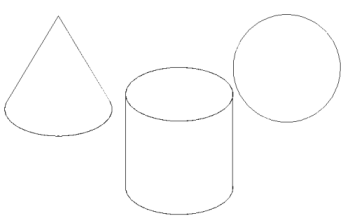Strumenti per il Rendering
Gli strumenti di rendering sono disponibili in:
- Barra degli strumenti Rendering.
- Nel menu .
- Le schede della barra multifunzione Vista e Visualizza.
- Nella scheda Generale del Quad in Nessuna Selezione.
| Icona | Nome Strumento | Comando | Descrizione |
|---|---|---|---|

|
Rendering | RENDER | Rendering fotorealistico utilizzando materiali e luci |

|
Nascondi | NASCONDI | Vista con linee nascoste (*). Se l'opzione precedente per il modoombra era 2Dwireframe, la rappresentazione wireframe viene ripristinata se si esegue lo zoom o il pan. Se l'opzione precedente per il modoombra era diversa da 2Dwireframe, la rappresentazione della linea nascosta viene mantenuta fino a quando non viene scelta una modalità di ombreggiatura diversa. |

|
Ombra | OMBRA | Ombreggia le entità tra le facce del poligono. Le superfici curve sono segmentate. |

|
2dWireframe | -SHADEMODE + 2 | Rappresentazione Wireframe |

|
Wireframe 3D | -SHADEMODE + 3 | Rappresentazione Wireframe |

|
Nascosto | -SHADEMODE + N | Vista con linee nascoste (*) |

|
Piatta | -SHADEMODE + P | Evidenzia le entità tra le facce del poligono. Le superfici curve sono segmentate |

|
Gouraud | -SHADEMODE + G | Ombreggia le entità tra le facce del poligono. Le superfici curve sono più lisce e realistiche |

|
Piatta + Spigoli | -SHADEMODE + T | Combina l'ombreggiatura piatta con le linee e curve wireframe |

|
Gouraud + Spigoli | -SHADEMODE + O | Combina l'ombreggiatura gouraud con le linee e curve wireframe |

|
Materiali | MATERIALI | Consente di aprire Esplora Disegno - Materiali |

|
Mappa Materiali | MAPPAMATER | Permette di regolare come un'immagine texture viene mappata sulle facce di un solido 3D e posizionata su facce 3D, polilinee larghe e mesh poligonali. |

|
Elenco Luci | ELENCOLUCI | Apre l'Esplora Disegno - Luci |

|
Proprietà del Sole | PROPRSOLE | Apre l'Esplora Disegno - Luci |

|
Posizione Geografica | POSGEOGRAFICA | Consente di aprire la finestra di dialogo Posizione Geografica. |

|
Animazione Percorso | ANIMAPERC | Registra l'animazione di una telecamera in movimento lungo un percorso in un modello 3D e lo salva in un file video. |
|
|
Editor Animazione | APRIEDITORANIMAZIONE | Consente di aprire il pannello Editor Animazione. |
(*) Impostare la variabile di sistema DISPSILH per visualizzare le linee di contorno invece di una mesh poligonale per le superfici curve.
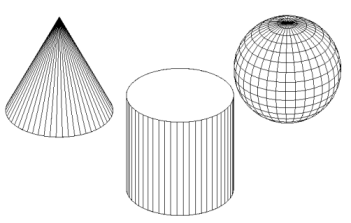
Linea nascosta di un cono, un cilindro e una sfera con DISPSILH Off (in alto) e On (in basso).